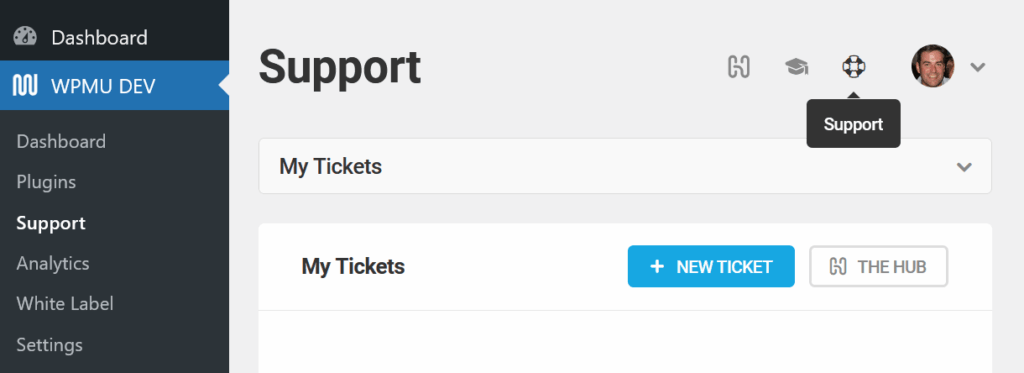Tämä opas kattaa yksityiskohtaisesti BROUAVO-asiantuntijapalvelut, joita ammattitaitoinen WordPress-asiantuntijatiimimme tarjoaa.
Palveluihin kuuluu sivustosi suorituskyvyn optimointi ja ennakoiva seuranta, haittaohjelmien poistaminen ja tietoturvaongelmien käsittely sekä jopa räätälöityjen skriptien luominen sivustosi toimintojen laajentamiseksi.
Asiantuntijapalvelujemme käyttäminen edellyttää, että olet BROUAVOn jäsen. Voit liittyä jäseneksi tilaamalla minkä tahansa meidän jäsenyyssuunnitelmat.
11.1 On-Demand-kehitys
Kokeneiden sisäisten kehittäjien tiimimme auttaa sinua, jos tarvitset mukautettua CSS:ää tai kooditoimintoja WordPress-sivustollesi.
Muista tarkistaa Käyttöehdot saadaksesi lisätietoja ja varmistaaksesi, että pyyntösi kuuluu soveltamisalan piiriin.
Jos haluat tehdä tilauskehityspyynnön, siirry keskuksesi Asiantuntijapalvelut-sivulle napsauttamalla painiketta Asiantuntijapalvelut painiketta päävalikossa ja napsauta sitten Aloita painiketta On-Demand-kehitys jakso.
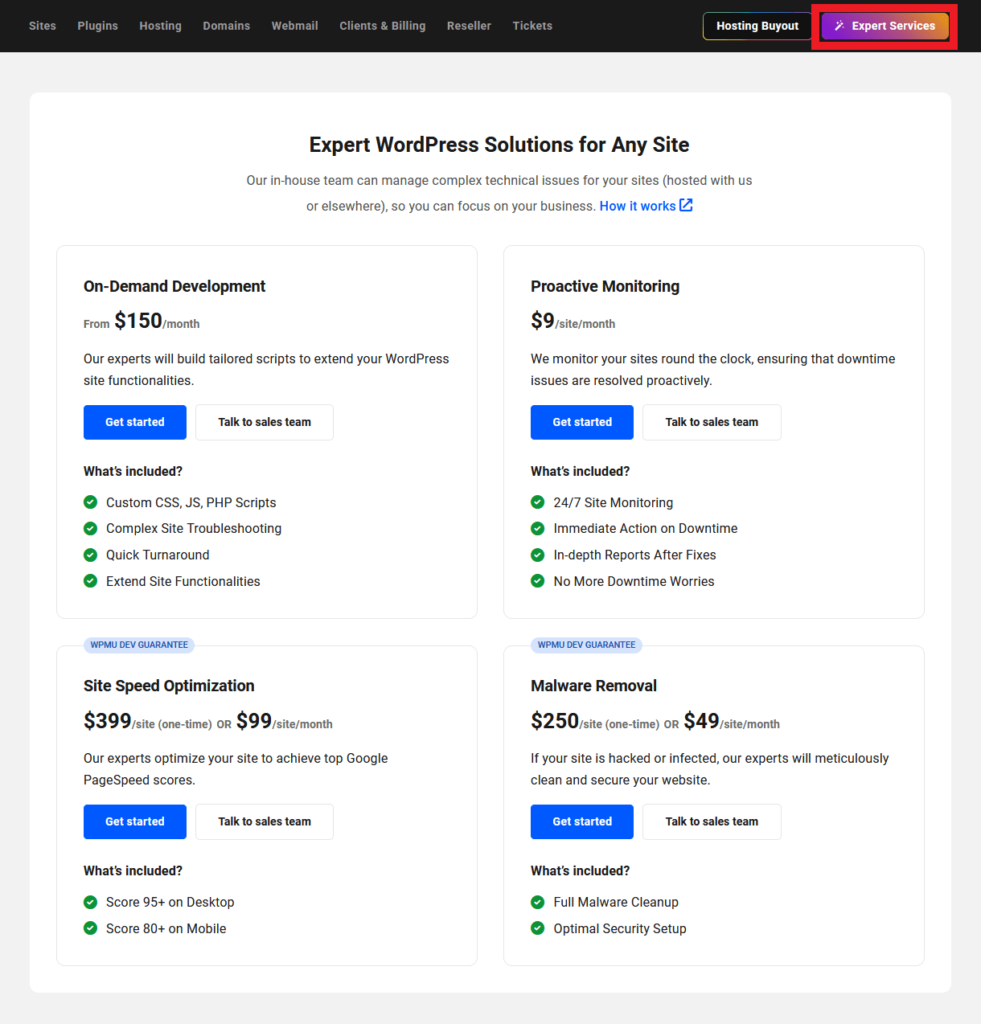
Valitse seuraavaksi käytettävissä olevista hinnoittelusuunnitelmista. Kukin suunnitelma tarjoaa tietyn määrän mukautettuja kehityspyyntöjä kuukaudessa.
- Lite - Voit tehdä enintään 5 mukautettua kehityspyyntöä kuukaudessa.
- Käynnistin - Voit tehdä enintään 10 mukautettua kehityspyyntöä kuukaudessa.
- Pro - Voit tehdä enintään 20 mukautettua kehityspyyntöä kuukaudessa.
- Edistynyt - Voit tehdä enintään 50 mukautettua kehityspyyntöä kuukaudessa.
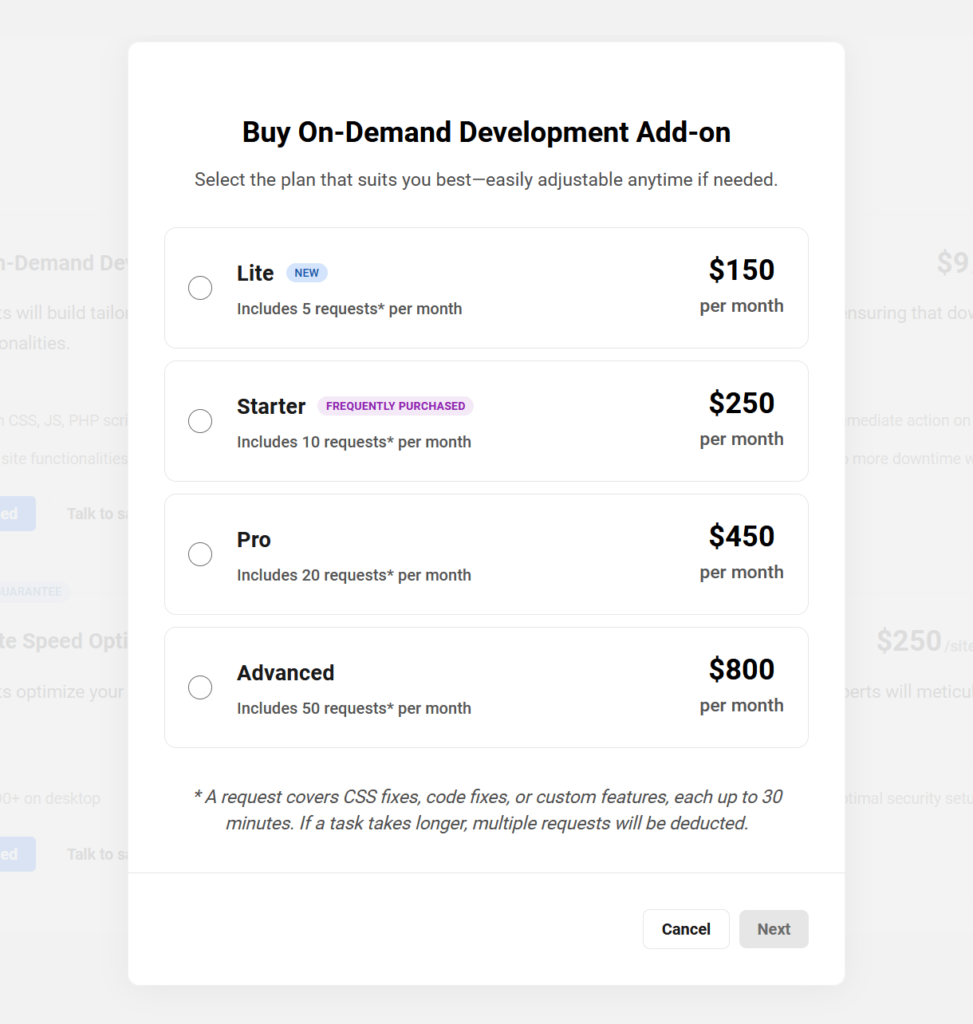
Yhtä pyyntöä voidaan käyttää CSS-korjaukset, koodikorjaukset, tai mukautetut ominaisuudet, kukin kestää jopa 30 minuuttia. Jos tehtävä vaatii enemmän aikaa, käytetään lisäpyyntöjä.
Valitse tarpeisiisi sopiva suunnitelma ja napsauta Suorita maksu. Huomaa, että jos sinulla on Tilin hyvitykset, niitä käytetään lisäosan ostamiseen.
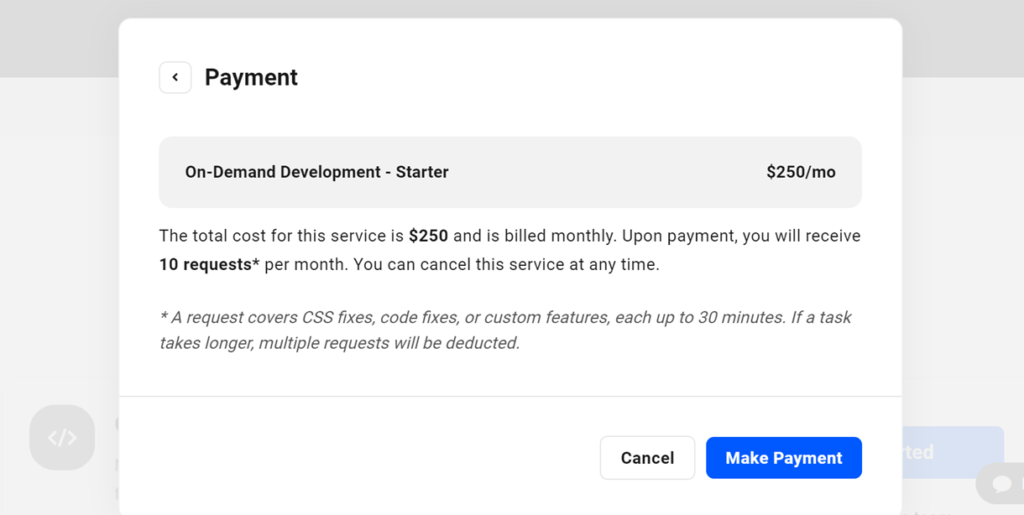
Onnistuneen oston jälkeen voit luoda uusia kehityspyyntöjä osoitteesta Asiantuntijapalvelut sivua keskuksessa ja hallita kaikkia pyyntöjä, jotka tulevat osoitteesta Omat tilit -> Add-Ons sivu.
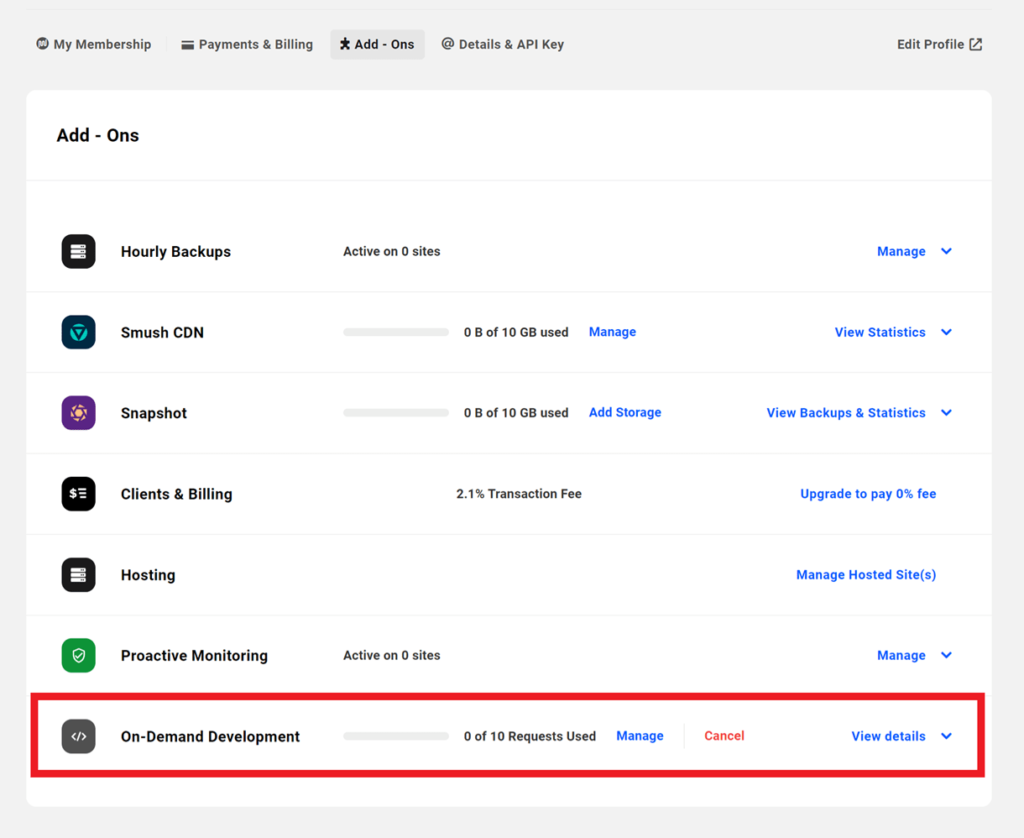
Pyynnöt eivät jatku
Huomaa, että edellisen laskutusjakson käyttämättömiä pyyntöjä ei siirretä seuraavan kuukauden laskutusjaksolle.
Päivityssuunnitelma
Kun päivität pakettisi, uusi laskutusjakso alkaa.
Jos sinulla on esimerkiksi Starter-suunnitelma, jossa on jäljellä 3/10 pyyntöä, ja päätät päivittää Pro-suunnitelmaan, maksat $450 - $250 = $200 ilman suhteutusta. Laskutusjaksosi kuitenkin nollautuu, ja sinulla on 13/20 pyyntöä käytettävissäsi kuluvan kuukauden jäljellä olevaksi ajaksi. Seuraavasta kuukaudesta alkaen käytettävissä olevien pyyntöjen kokonaismäärä nollautuu 20:een.
Jos haluat päivittää nykyisen suunnitelman, valitse Hallitse On-Demand Development -rivillä osoitteessa lisäosat sivulla ja valitse suunnitelma, johon haluat päivittää.
Luokituksen alentamissuunnitelma
Kun alennat liittymääsi, voit käyttää nykyistä liittymääsi nykyisen laskutusjakson loppuun asti. Suunnitelma alennetaan seuraavasta kuukaudesta alkaen.
Jos esimerkiksi olet käyttänyt 13/20 pyyntöä Pro-paketissa ja päätät vaihtaa Starter-pakettiin, sinulla on vielä 7 pyyntöä jäljellä kuluvalta laskutusjaksolta. Seuraavasta laskutusjaksosta alkaen pyyntöjen määrä muuttuu 10 pyyntöön kuukaudessa ja laskutus muuttuu $250:ksi kuukaudessa.
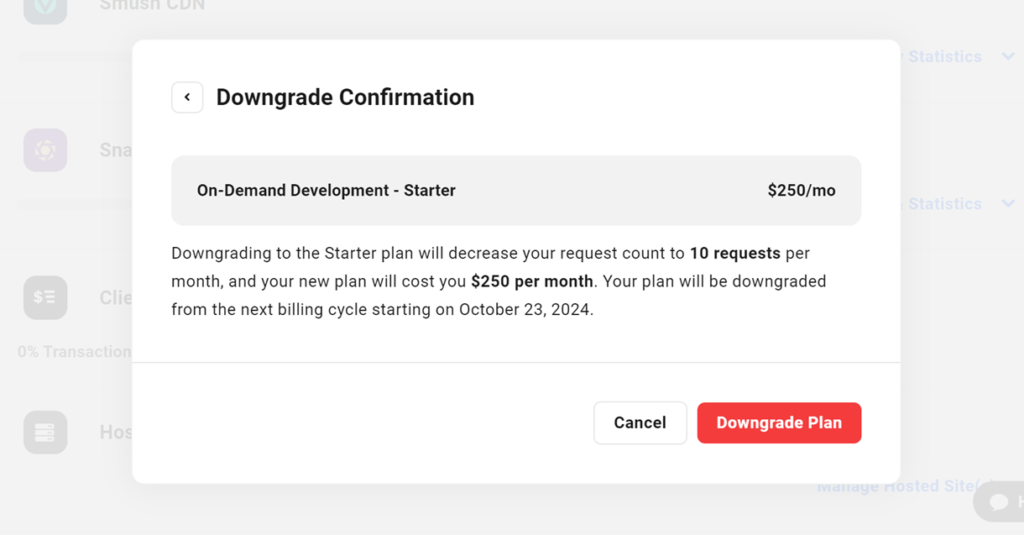
Jos haluat alentaa olemassa olevan paketin luokitusta, napsauta Hallitse On-Demand Development -rivillä osoitteessa lisäosat sivulla ja valitse suunnitelma, johon haluat vaihtaa.
Tilauksen peruuttaminen
Kun peruutat tilauskohtaisen kehityslisäosan tilauksen, palvelu peruutetaan nykyisen laskutusjakson lopussa. Voit jatkaa jäljellä olevien pyyntöjen käyttöä nykyisen laskutusjakson loppuun asti.
Jos haluat peruuttaa tilauksen, valitse Peruuta lisäosat-sivun On-Demand Development -rivillä.

11.1.1 Asiakaskohtainen kehityspyyntö
Jos haluat pyytää räätälöityä kehitystä, siirry osoitteeseen Asiantuntijapalvelut sivulla, valitse ja osta tarpeisiisi parhaiten sopiva paketti, jos et ole vielä tehnyt niin. Napsauta sitten Luo uusi pyyntö.
Mainitse lyhyesti pyynnön tiketissä, mihin tarvitset apua. Tehtävän nimi kentässä valitse verkkosivusto, jolle haluat räätälöityä kehitysapua, ja kentässä Kuvaus kentässä yksityiskohtainen kuvaus kehittäjiltämme odotetusta työstä. Valitse kaikki valintaruudut ja napsauta Seuraava.
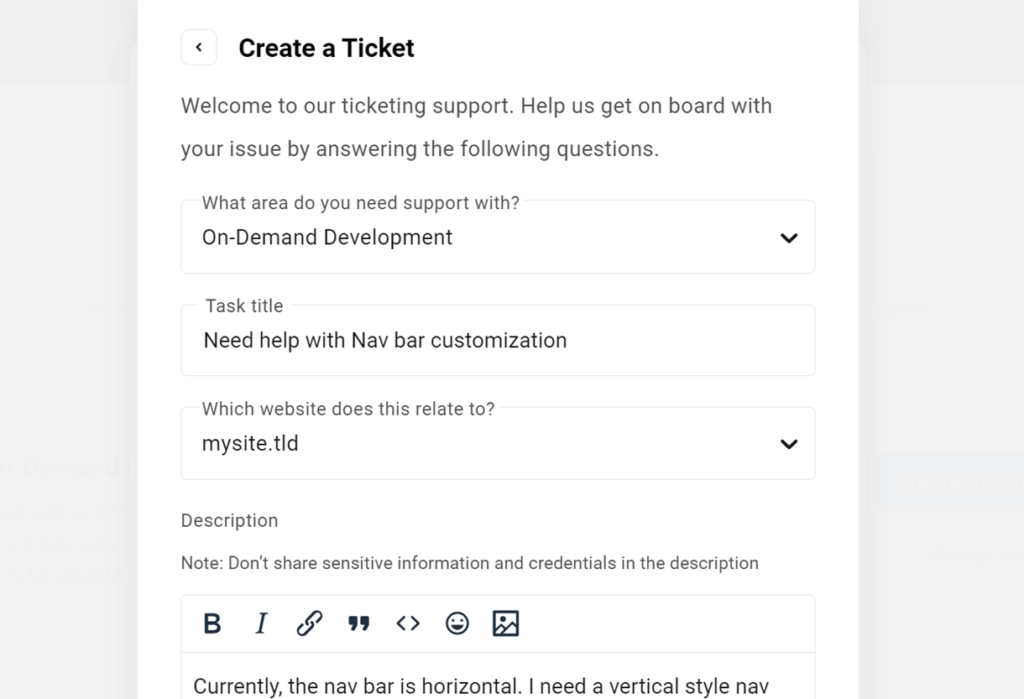
Sivustoille, joita ei isännöi BROUAVO, sinun on täytettävä lisätietoja, kuten seuraavat tiedot WP-Admin tiedot ja Sivuston tarkennetut tiedot.
Pyyntöäsi varten luodaan uusi foorumilippu. Voit tarkastella pyyntösi (pyyntöjesi) yksityiskohtia laajentamalla On-Demand Development -vaihtoehtoa sivun Lisäosat sivu. Vaihtoehtoisesti voit tarkastella kaikkia palveluun liittyviä foorumilippuja siirtymällä sivulle Tuki välilehti.
11.2 Ennakoiva seuranta
Tämä kuukausittainen tilaussopimus varmistaa, että sisäiset asiantuntijamme valvovat sivustosi toimintaa 24 tuntia vuorokaudessa käyttökatkosten varalta.
Jos sivustosi menee jostain syystä offline-tilaan, tiimimme ryhtyy välittömästi toimiin sen palauttamiseksi. Kun sivusto on taas toiminnassa, luodaan tukipyyntö, josta saat perusteellisen raportin, ja sinulle ilmoitetaan tilanteesta.
Kun tämä palvelu on aktiivinen, Uptime Monitor -asetukset The Hubissa on rajoitettu: Kynnysarvo & Sähköpostin vastaanottaja asetukset eivät ole käytettävissä, ja BROUAVO-tiimi saa kaikki Hälytykset seisonta- ja käyttöajasta. Lisäksi et voi poistaa Uptimea käytöstä The Hubissa.
Kolmannen osapuolen isännöimät sivustot
Tämän palvelun ottaminen käyttöön BROUAVOn isännöimillä sivustoilla ei vaadi sinulta lisätoimia.
Muualla sijaitseviin sivustoihin liittyy kuitenkin tiettyjä rajoituksia. Asiantuntijatiimimme tarvitsee pääsyn sivuston palvelimelle ja tarvitsee joitakin lisätietoja ostohetkellä. Sinun pitäisi:
- Luo uusi WP admin käyttäjä sivustolla.
- Lisää uusi admin-käyttäjä BROUAVO Dashboard -laajennukseen osoitteessa Luvat.
- Tarjoa vaaditut WP-Admin tiedot ja Sivuston tarkennetut tiedot.
Jos sivusto menee offline-tilaan palvelinongelman vuoksi, jota ei voida ratkaista WP-Adminin tai Advanced Site -tietojen avulla, suoritamme kaikki mahdolliset alustavat tarkistukset ja opastamme sinua ottamaan yhteyttä hosting-palveluntarjoajaan lisäavun saamiseksi.
Proaktiivisen valvontapalvelun poistaminen käytöstä
Jos sinulla on tällä hetkellä aktiivinen Proactive Monitoring -palvelun tilaus ja haluat poistaa sen käytöstä, siirry Keskukseen ja valitse Käyntiaika -> Asetukset. Klikkaa Peruuta proaktiivinen valvonta.
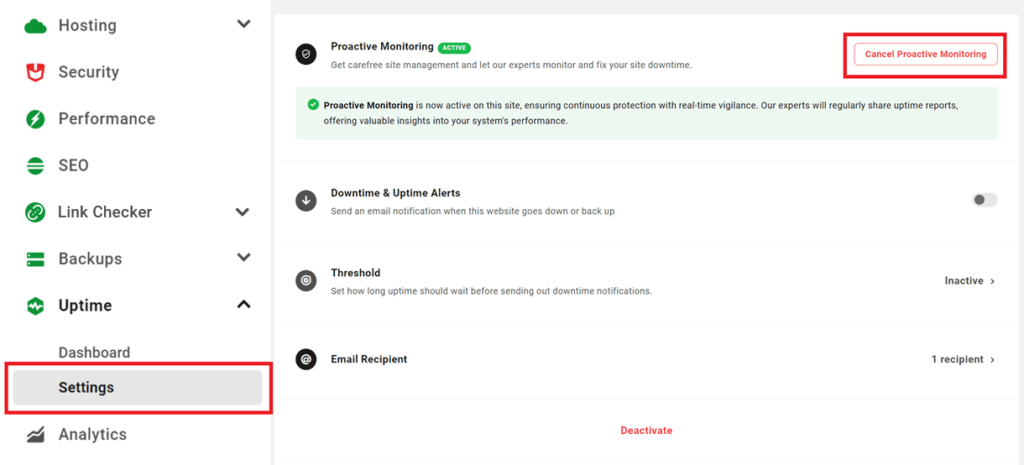
Jos ennakoiva valvontapalvelu peruutetaan, toiminto pysyy aktiivisena laskutusjakson loppuun asti ja poistuu käytöstä laskutusjakson päätyttyä.
Jos kuitenkin sivusto, jossa Proactive Monitoring -lisäosa on aktiivinen, poistetaan, sekä sivuston että lisäosan tilaukset peruutetaan, ja seuraavaan laskutusjaksoon jäljellä oleva aika lisätään tilillesi hyvityksenä.
11.3 Sivuston nopeuden optimointi
Tätä palvelua tarjotaan kertaluonteisena ostoksena tai kuukausittaisena tilauksena.
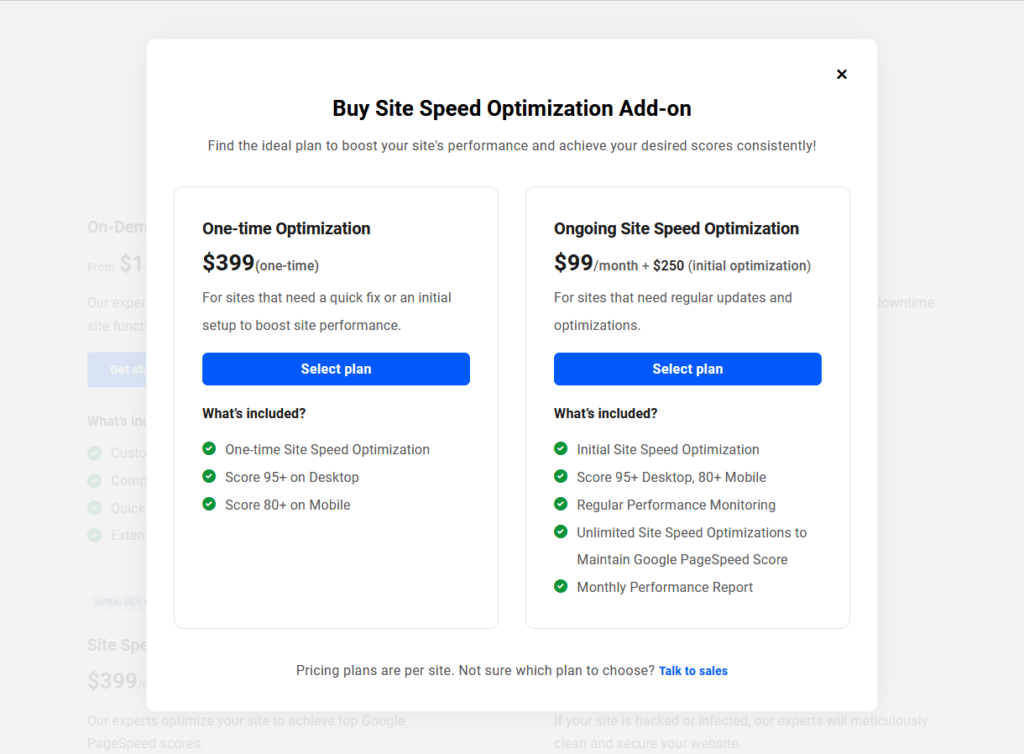
Asiantuntijamme varmistavat, että sivustosi on optimoitu niin, että se saavuttaa vähintään 95:n Google PageSpeed -pistemäärän työpöydällä ja 80:n mobiililaitteella.
Näiden pisteiden saavuttamiseksi on tärkeää, että WordPressin ydin ja kaikki lisäosat ja teemat ovat ajan tasalla sivustolla, jolle ostat palvelun, ja että sinulla on täydellinen varmuuskopio sivustosta ja tietokannasta. Sinun on myös varmistettava, että tiimimme on tietoinen kaikista tiedossa olevista ongelmista tai sivuston rikkinäisistä toiminnoista ennen kuin työ aloitetaan.
Tämän palvelun läpimenoaika on yleensä 24-48 tuntia, mutta erittäin monimutkaisten sivustojen kohdalla se voi kestää kauemmin.
11.4 Haittaohjelmien poisto
Tätä palvelua tarjotaan kertaluonteisena ostoksena tai kuukausittaisena tilauksena.
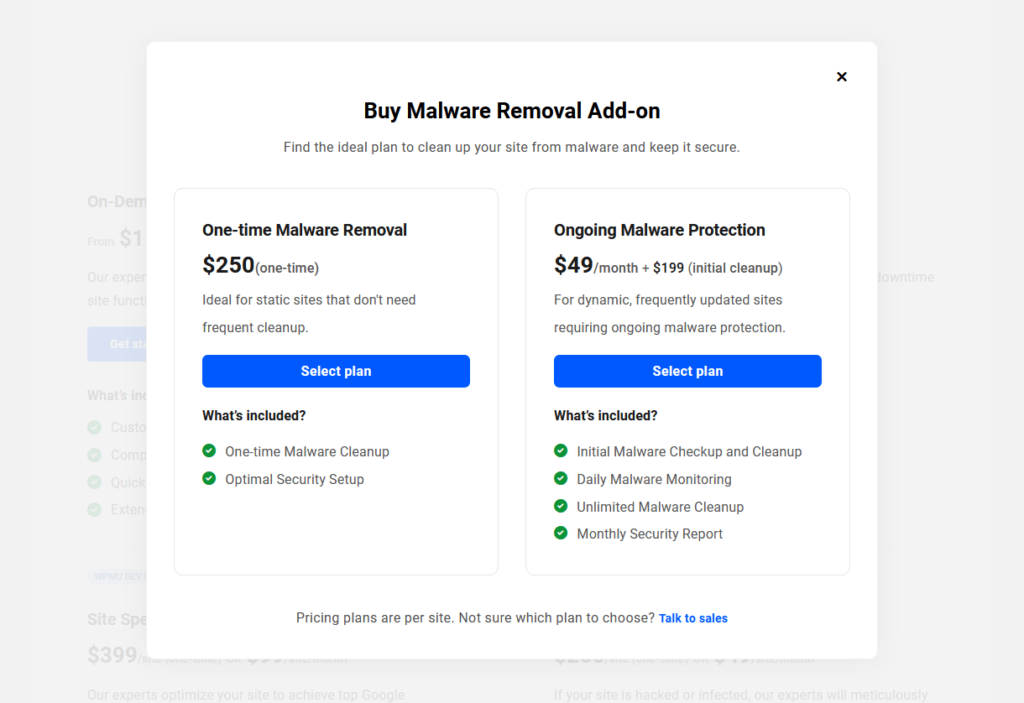
Jos sivustosi on hakkeroitu tai saanut haittaohjelmatartunnan, tietoturvatiimimme puhdistaa sivustosi ja määrittää optimaaliset turvamääritykset turvallisuuden varmistamiseksi.
11.5 Palvelun ostaminen
Huomautus
Tässä luvussa käsitellään Proaktiivinen seuranta, Sivuston nopeuden optimointi ja Haittaohjelmien poisto vain palvelut. Ostaminen On-Demand-kehitys palvelut on hieman erilainen prosessi, joten katso lisätietoja siitä edellä olevasta luvusta.
Nämä palvelut on räätälöity yhdelle verkkosivustolle ostoa kohden. Jos tarvitset näitä palveluita useammalle sivustolle, sinun on tehtävä yksittäiset ostot kutakin sivustoa varten.
Kun olet ostanut palvelun, sivustollesi luodaan oma tukifoorumilippu, ja linkki tähän lippuun lähetetään sinulle sähköpostitse.
Kaikki ostettuun palveluun liittyvät tulevat päivitykset ja tiedotteet jaetaan tällä yksityisellä foorumilipulla. Voit keskustella asiantuntijajäsentemme kanssa tässä tiketissä.
Jos haluat ostaa palvelun, siirry keskuksesi Asiantuntijapalvelut-sivulle napsauttamalla painiketta Asiantuntijapalvelut painiketta päävalikossa ja napsauta sitten Aloita painiketta haluamasi palvelun kohdalla.

Valitse ponnahdusikkunassa avattavasta valikosta sivusto, jolle haluat palvelun. Pudotusvalikossa näkyy luettelo kaikista keskukseen liitetyistä sivustoista.
Aktivoi tarvittavat valintaruudut, jotta asiantuntijajäsenemme voivat työskennellä sivustollasi ja luoda uuden ylläpitäjätilin sivustollesi puolestasi (jos tarpeen).
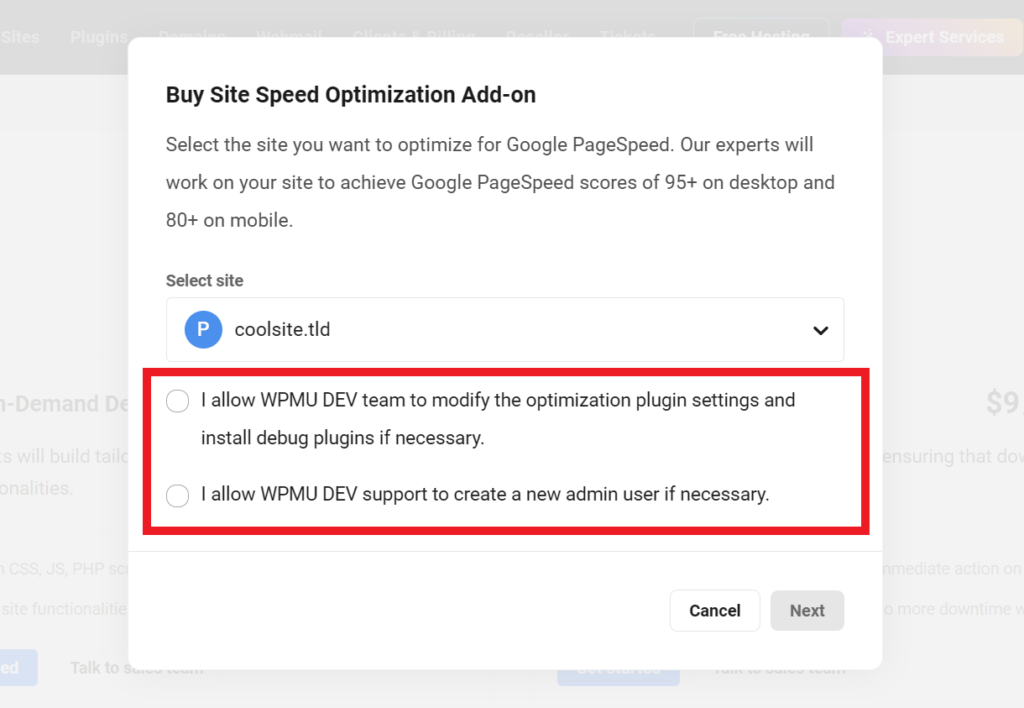
Klikkaa Seuraava.
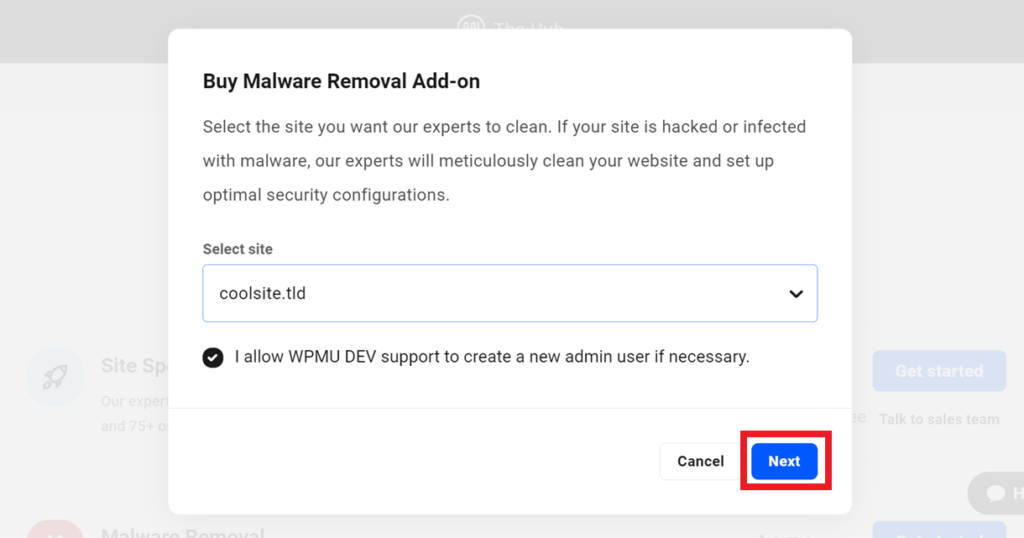
Napsauta maksuaikataulussa Suorita maksu ostaa lisäosan. Jos sinulla on olemassa olevia tililuotot, hyvitykset käytetään automaattisesti ja hyvitysten arvo vähennetään kokonaismaksustasi.
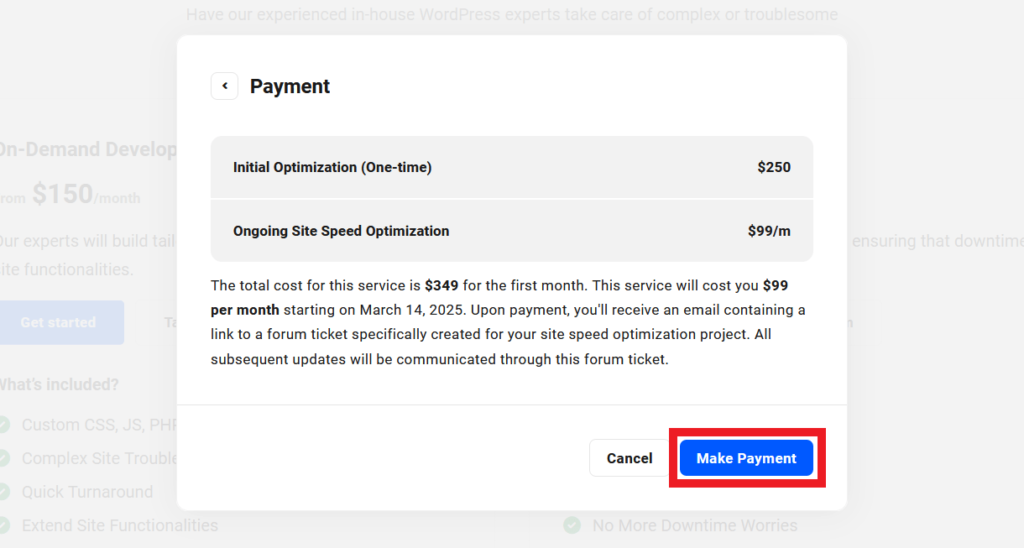
11.5.1 WP-Admin tiedot
Onnistuneen maksun jälkeen, luoda uusi käyttäjä, jolla on järjestelmänvalvojan rooli wordpress-sivustollasi, jotta BROUAVO-asiantuntijat voivat työskennellä sivustollasi puolestasi.
Kirjoita sivuston kirjautumisosoite, käyttäjänimi ja salasana juuri luotua ylläpitäjätiliä varten modaaliin.
Jotta vastikään luotu ylläpitäjärooli voi tarkastella ja käyttää BROUAVO Dashboard -lisäosaa sivuston sivupalkin valikossa ja lisäosien näytössä, lisää uusi ylläpitäjäkäyttäjä BROUAVO Dashboard -lisäosaan osoitteessa Luvat.
Kun olet lisännyt admin-käyttäjän, ota käyttöön Lisätty tämä admin kojelaudan näkyvyysasetuksiin valintaruutu.
Klikkaa Seuraava.
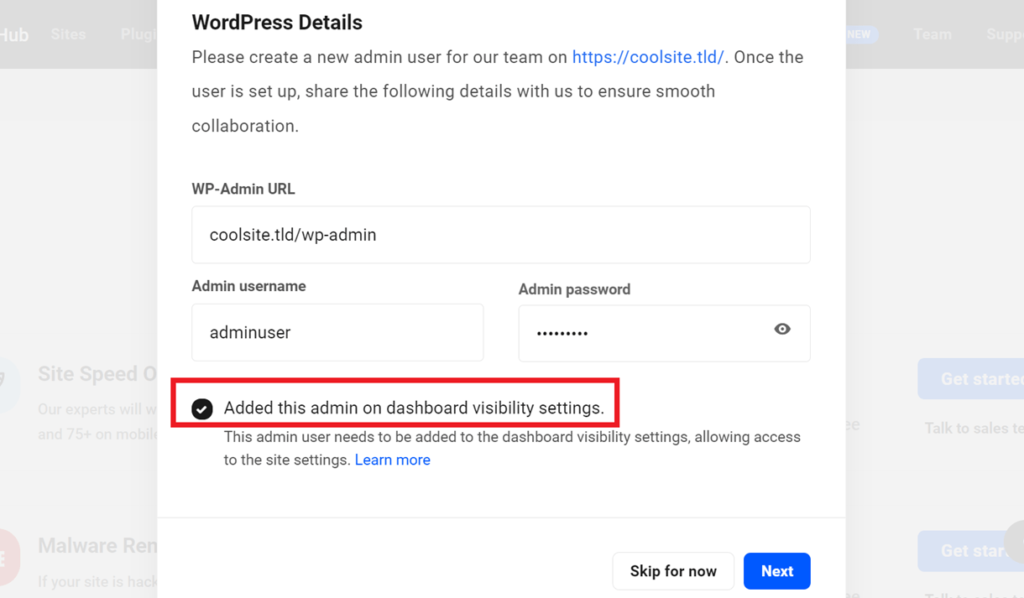
Jos sivustosi on BROUAVOn isännöimä, voit ohittaa tämän vaiheen, ja näytölle tulee ostohuomautus, jossa on linkki palvelua varten luotuun tukifoorumilippuun. Tarvittaessa voit antaa tarvittavat kirjautumistiedot myöhemmin kohdassa foorumilippu. Tämä vaihe on kuitenkin pakollinen kolmannen osapuolen isännöimillä sivustoilla, joten sen ohittaminen ei ole mahdollista tässä yhteydessä.
Luo uusi WP Admin -käyttäjä
Jos haluat lisätä uuden järjestelmänvalvojan WordPress-sivustoosi, siirry sivuston järjestelmänvalvojan kojelautaan ja valitse Käyttäjät -> Lisää uusi käyttäjä.
Kirjoita Sähköposti-kenttään käyttäjätunnus ja sähköpostiosoite, jota ei ole vielä yhdistetty mihinkään sivuston käyttäjään. Klikkaa Luo salasana luodaksesi satunnaisen salasanan tai syöttääksesi haluamasi salasanan.
Valitse avattavasta Role (Rooli) -valikosta Ylläpitäjä. Klikkaa lopuksi Lisää uusi käyttäjä.
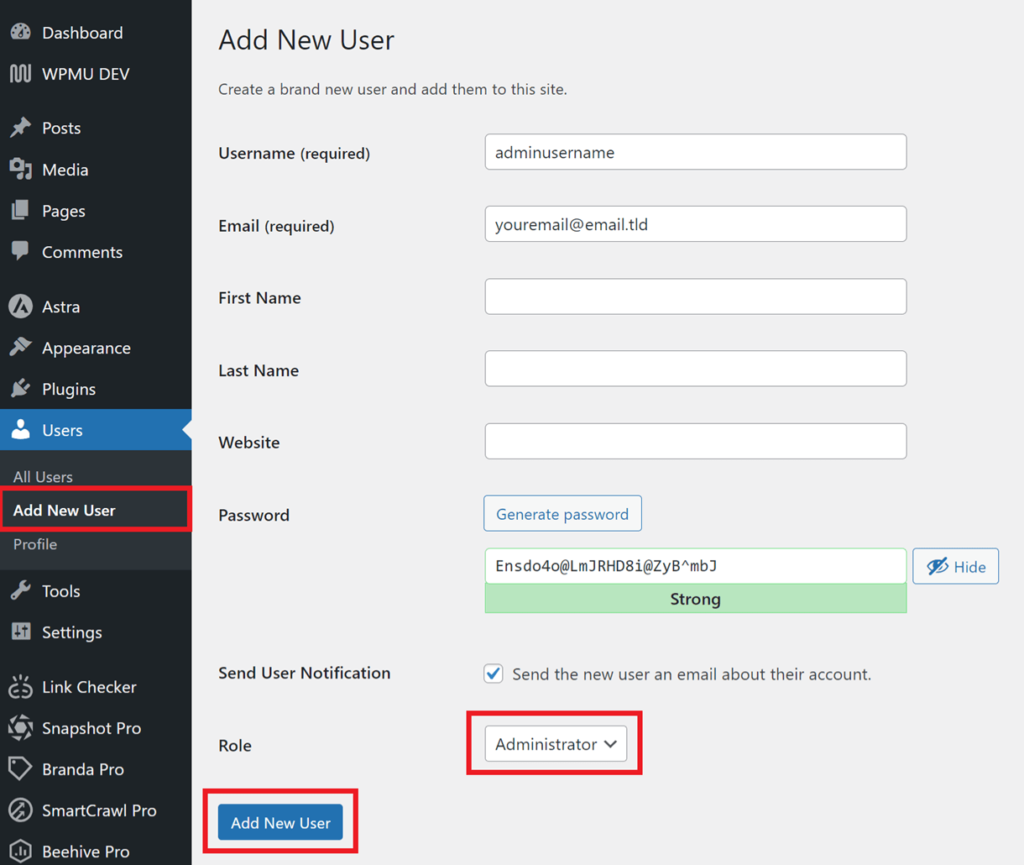
11.5.2 Sivuston lisätiedot
Tässä näkymässä voit jakaa joko sivustosi Host/cPanel- tai FTP/SSH/SFTP-tiedot tai molemmat, jotta tukitiimimme asiantuntijoiden on helpompi työskennellä sivustosi parissa.
Jos jätät tämän vaiheen väliin, voit antaa nämä tiedot myöhemmin kohdassa foorumilippu. Kun olet syöttänyt tarvittavat tiedot, napsauta Lähetä.
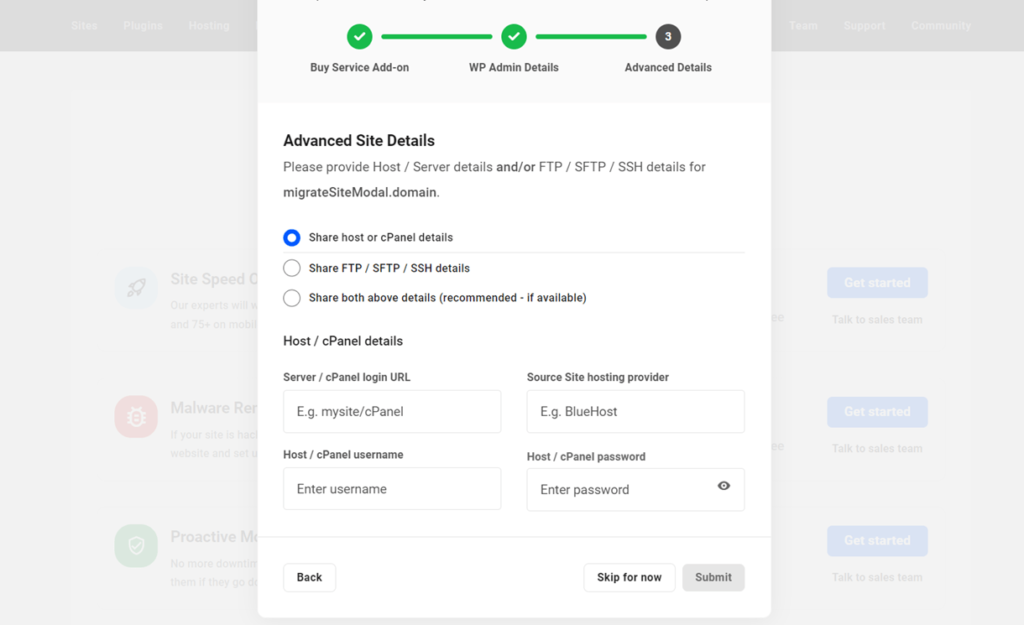
Onnistuneen oston jälkeen näyttöön tulee kiitosviesti ja linkki palvelua varten luotua foorumilippua varten. Linkki luotuun tikettiin lähetetään myös Hubiin liitettyyn sähköpostiin.
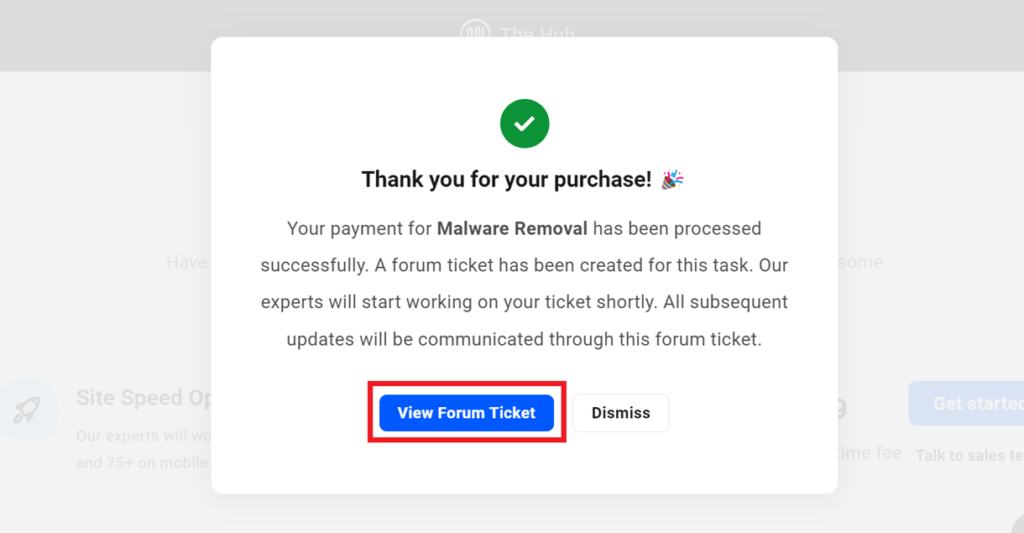
Voit myös tarkastella kaikkia ostamiisi palveluihin liittyviä foorumilippuja siirtymällä osoitteeseen Tuki välilehti.
Anna lisätietoja sivustosta
Jos jätit WordPress-ylläpitäjän tiedot tai sivuston lisätiedot, kuten cPanel/FTP/SFTP/SSH, antamatta lisäosan oston yhteydessä, siirry osoitteeseen Tuki välilehteä ja napsauta palveluun liittyvää lippua.
Napsauta Ota FTP-lomake käyttöön nappi. Tämä tekee Suora yhteydenottolomake painike käytettävissä.
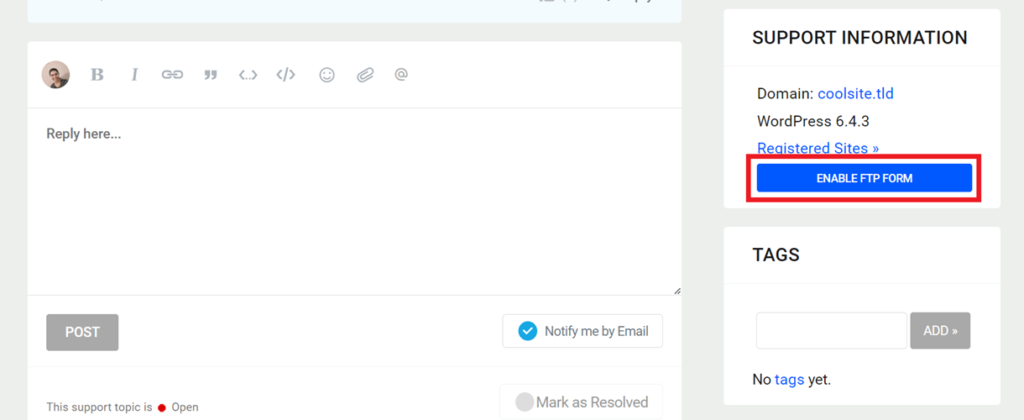
Napsauta painiketta, täytä vaaditut tiedot avautuvaan lomakkeeseen ja lähetä lomake.
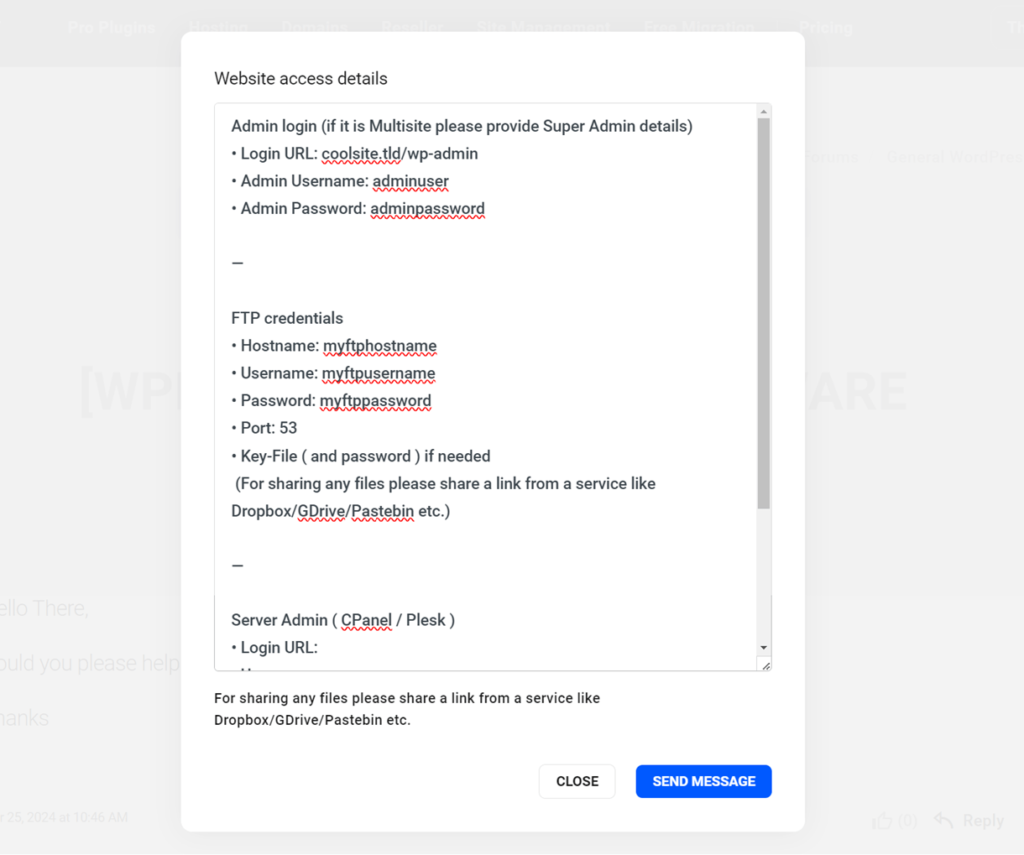
11.6 Hanki tukea
Jos sinulla on vielä kysyttävää tai tarvitset apua tämän asiakirjan lukemisen jälkeen, älä epäröi ottaa yhteyttä tukisankareihimme käyttämällä käytettävissä olevia vaihtoehtoja kohdassa Tuki-välilehti keskuksessasi tai Tuki-välilehti BROUAVO Dashboardissa.